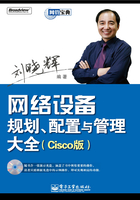
上QQ阅读APP看本书,新人免费读10天
设备和账号都新为新人
光盘说明
软硬件需要
 硬件:PⅢ 500以上CPU、256MB以上内存、200MB以上自由硬盘空间、支持1024×768分辨率的显卡和显示器、CD-ROM或DVD-ROM、声卡、音箱或耳机。
硬件:PⅢ 500以上CPU、256MB以上内存、200MB以上自由硬盘空间、支持1024×768分辨率的显卡和显示器、CD-ROM或DVD-ROM、声卡、音箱或耳机。
 软件:Windows 98/2000/ME/2003/XP/VISTA操作系统,Macromedia Flash Player 6.0以上播放器、设置1024×768分辨率。
软件:Windows 98/2000/ME/2003/XP/VISTA操作系统,Macromedia Flash Player 6.0以上播放器、设置1024×768分辨率。
操作指南
 关闭所有正在运行的应用程序,将多媒体演示光盘置入光驱,光盘将自动运行并播放宣传片头动画,然后显示光盘名称界面,如图1所示,当鼠标出现时,在界面上单击,进入光盘章节界面,如图2所示。
关闭所有正在运行的应用程序,将多媒体演示光盘置入光驱,光盘将自动运行并播放宣传片头动画,然后显示光盘名称界面,如图1所示,当鼠标出现时,在界面上单击,进入光盘章节界面,如图2所示。

图1 光盘名称界面

图2 光盘章节界面
 在光盘章节界面单击感兴趣的章节的对应的按钮,进入要学习的视频内容播放界面,如图3所示,视频自动播放。读者可以根据自己的需要调整解说和背景音乐的音量,并实现播放的暂停、快进、快退,也可以按下鼠标左键拖动视频播放滑块进行快速浏览,在播放条上任意位置单击鼠标左键,视频文件可以快速前进和后退,也可直接跳到下一个视频或返回上一个视频。单击视频选择按钮,弹出视频选择界面,如图4所示,选择感兴趣的视频进行播放,具体操作与Windows Media Player非常相似。单击“返回”按钮,返回至光盘章节界面。
在光盘章节界面单击感兴趣的章节的对应的按钮,进入要学习的视频内容播放界面,如图3所示,视频自动播放。读者可以根据自己的需要调整解说和背景音乐的音量,并实现播放的暂停、快进、快退,也可以按下鼠标左键拖动视频播放滑块进行快速浏览,在播放条上任意位置单击鼠标左键,视频文件可以快速前进和后退,也可直接跳到下一个视频或返回上一个视频。单击视频选择按钮,弹出视频选择界面,如图4所示,选择感兴趣的视频进行播放,具体操作与Windows Media Player非常相似。单击“返回”按钮,返回至光盘章节界面。

图3 视频内容播放界面

图4 视频选择界面
 在光盘章节界面和播放界面中,单击“光盘帮助”按钮,显示光盘使用帮助文件,如图5所示。
在光盘章节界面和播放界面中,单击“光盘帮助”按钮,显示光盘使用帮助文件,如图5所示。

图5 光盘使用帮助
 单击“退出光盘”按钮,显示光盘的制作团队信息,如图6所示,在退出界面上单击鼠标左键将自动结束光盘播放。
单击“退出光盘”按钮,显示光盘的制作团队信息,如图6所示,在退出界面上单击鼠标左键将自动结束光盘播放。

图6 退出界面